- Home
- DIY Special Effects
- Tutorial Filmora Effetto Raccolta di Money
La trascrizione
In questo video, scopriremo come raccogliere denaro come magia in Wondershare Filmora. Prima di tutto, devi girare un video davanti allo schermo verde, fingendo di essere come qualcuno che ti sta avanti. Quindi tiri fuori un pezzo di carta dalla tasca, lo mostri sullo schermo e lo nascondi nel palmo della mano. Tuo partner lo sostituisce con soldi reali, poi tira fuori i soldi e finge di buttare in una scatola. Vediamo tutto il tutorial.
Lascia cadere la clip di sfondo sulla traccia 1 e rendila lunga 10 secondi. Quindi lascia il video principale sulla traccia 3 e dividi la clip in un punto quando nascondi il pezzo di carta nel palmo. Poi, dividi la clip quando stai per tirare fuori i soldi. Elimina questa parte, quindi vai avanti e riduce la clip quando finisci di cadere i soldi.
Quindi selezionare la prima parte divisa, vai su "Strumenti AI" e attivare "Tasto cromatico". Regolare "Offset" e "Tolleranza" secondo necessità. Successivamente, duplicare l'effetto sulla seconda parte divisa, selezionare nuovamente la prima parte divisa e aumentare la "velocità" a 2x. Per la seconda parte, impostare la velocità a 1,50 x.
Ora vai all'effetto e applica l'effetto"Sostituire il colore "sulla traccia 4. Cambiare "Colore di origine" in verde e impostare "Intervallo" in base al tuo video. Se lo aumenti di più, eliminerà tutto il colore verde. Sostituisci il colore "Scambio", cambia il colore "Scambio" in colore della pelle, imposta "piuma" a 100 e "sbiadire" a 21,7. Quando aumenti il "Range", vedi la differenza.
Per creare un effetto "Slide-in", andiamo alla "Transizioni" e applica la transizione "Warp Zoom 6" all'inizio della clip e cambia la transizione "Durata" a 1 secondo. Ora vai su"Adesivi ", applica questo effetto"Elettricità" al 13° fotogramma sulla traccia 2, cambia "Rotazione" a 75 e X a 450. Ora, quando procedete avanti, vedrete questo effetto proprio dietro il soggetto. Puoi aumentare la sua "scala" a 150, rendendolo più dinamico.
Ora vai al mio "Media" e lascia la clip per la scatola di donazioni sulla traccia 5. Riducilo di 1 fotogramma e regola la sua "posizione". Successivamente, aggiungere "Freeze Frame" a 2 secondi e 3 frame. Congelare il cornice fino a 6 secondi. Abbinare tutte le clip ed effetti durata per tracciare 5 clip; Impostare la clip principale"Scala "su 89.
Per mantenere il rapporto tra la scatola e il soggetto, dividiamo la clip quando il soggetto sta per cadere i soldi. Dopplicalo sulla pista 6. Ora, identifica il punto in cui i soldi sono scomparsi dallo schermo. Riduci la clip, vai su "Strumenti AI" e accendi "Smart Cut". Copri i soldi e cominciate a "Smart Cut". Ora controlla la clip e fai mascherare manualmente per i fotogrammi richiesti.
Per far scomparire i soldi nella scatola, vai a"Maschera "e seleziona lo strumento di disegno, crea una maschera di forma di scatola sulla traccia 6 e invertire la maschera. Ora, quando puoi vedere che crea un'illusione di soldi caduti nella scatola, quindi vai al "Colore" e fai alcune regolazioni di colore per la clip della scatola. Aggiungiamo un effetto sonoro. Inoltre, se lo desideri, puoi aggiungere un effetto "maschera non acuta" e un effetto "grano di film" per renderlo più efficace.
Istruzioni passo passo per creare effetto di raccolta di denaro
Cosa devi preparare:
- Un computer (Windows o macOS)
- I tuoi materiali video.
- Filmora video editor
Crea un nuovo progetto
Registrare il video contro lo schermo dove si tiene e gettare contanti cartacei secondo le vostre esigenze. Apri Wondershare Filmora e clicca su "Nuovo progetto" per creare un nuovo progetto. Importa tutti i video nello strumento trascinandoli e rilasciandoli nel pannello"Progetto Media ". Porta la clip di sfondo sulla traccia della linea temporale e regola la lunghezza in base alle tue preferenze.
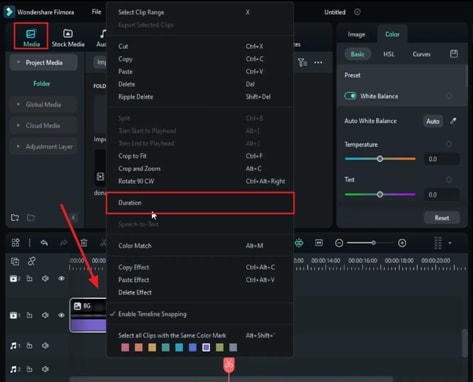
Disponibile e regolabile le clip
Lascia cadere il video principale su una traccia sopra la clip di sfondo e dividi la clip principale al punto quando si nasconde il pezzo di carta nel palmo utilizzando l'icona "forbici". Sparisci la clip quando stai per tirare fuori i soldi. Elimina questa parte, procede e riduce la clip quando finisci di cadere denaro.
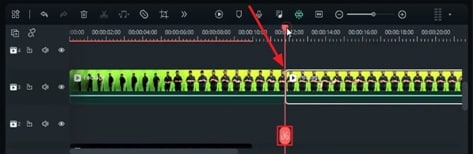
Applica il tasto cromatico e modifica le impostazioni
Seleziona la prima parte divisa, vai a "Video", vai a "Strumenti AI" e accende "Tasto cromatico". Regolare "Offset" e "Tolleranza" secondo necessità. Duplicare l'effetto sulla seconda parte divisa.
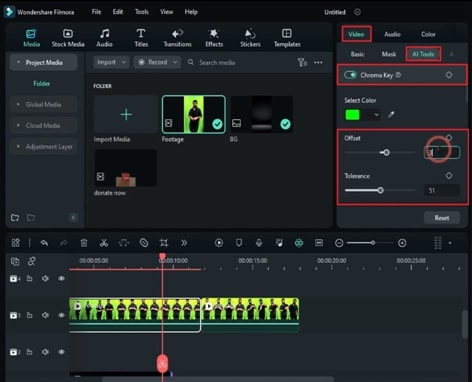
Regola la velocità e applica gli effetti
Aumenta la velocità per la prima parte divisa a vostro piacere. Fai lo stesso per la seconda parte divisa.
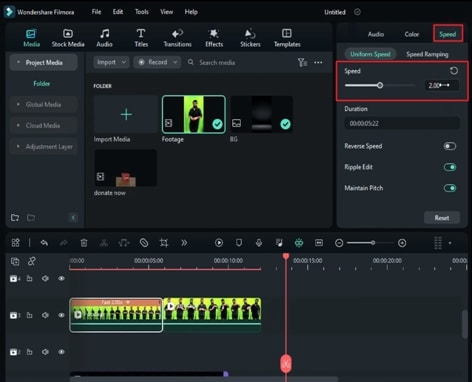
Vai alla scheda"Effetti "e applica qualsiasi effetto di sostituzione del colore su una nuova traccia. Abbinare la lunghezza al livello precedente. Successivamente, cambiare il"Colore di origine "in verde e impostare il"Intervallo" in base al tuo filmato. Clicca su"Swap "per sostituirlo con il colore della pelle. Aumenta "Piuma" e "Sbiadire" dallo stesso pannello in base alle tue preferenze e aumenta "gamma" secondo necessità.
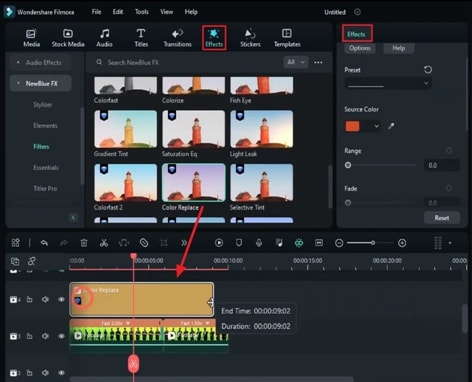
Aggiungi transizione ed effetti
Applicare la transizione "Zoom di curvatura" all'inizio della clip per creare un effetto "Slide-in". Vai alla sezione "Adesivi" e applica qualsiasi effetto elettrico su una pista adatta. Cambiare i valori "Rotare" e "Posizione" dell'asse X. Continua ad aumentare la scala dell'asse Y.
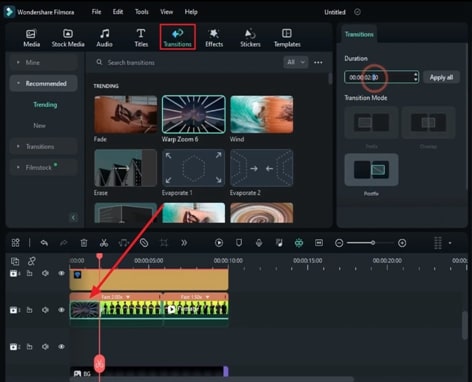
Apportare altri regolamenti per attivare l'incisione intelligente AI
Dopo di che, importare il tuo livello video della scatola di donazione su un'altra traccia e regolare la sua "Dimensione" e "Posizione". Imposta la durata di tutte le clip in base alle clip principali e impostare la posizione e la scala. Aggiungi un"Freeze Frame "dopo alcuni fotogrammi e abbini la durata alla clip della scatola di donazione.
Spalla la clip quando il soggetto sta per cadere i soldi e duplicalo su una nuova traccia. Riduce la clip quando i soldi scompariscono dallo schermo. Quindi, vai su "Video" e continua a "Strumenti AI" per utilizzare lo strumento "Smart Cut" per coprire i soldi.
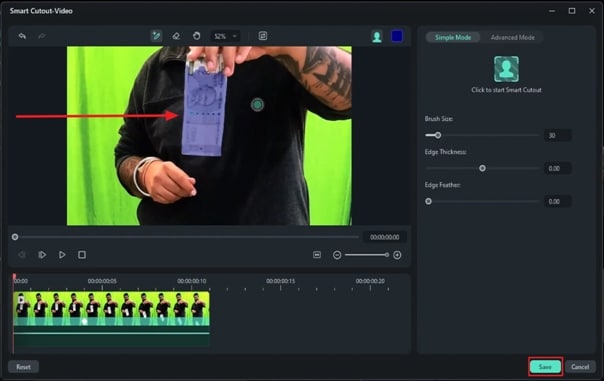
Fai mascheramento manuale e classificazione dei colori
Creare una maschera di forma di scatola presente sulla traccia separata utilizzando lo strumento "Disegna maschera" e abilitare "Inverti maschera".
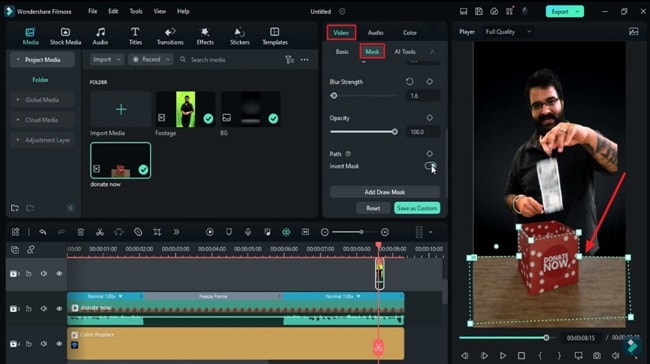
Regola i colori secondo le tue preferenze nella sezione"Colore ". Aggiungi un effetto sonoro se desiderato. Opzionalmente, puoi aggiungere un effetto "Maschera non acuta" e altri effetti di grano dal pannello "Effetti". In questo modo, è possibile facilmente creare l'effetto di raccolta denaro utilizzando Wondershare Filmora.
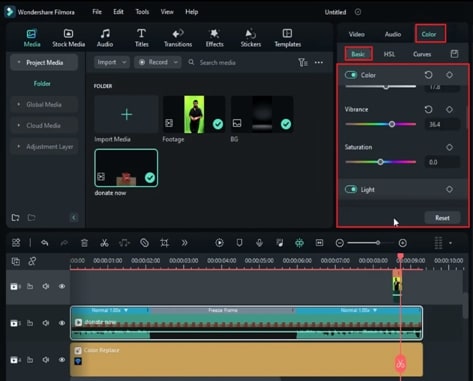
Se pensi di poter essere un mago, questa è la tua migliore possibilità. Prova questo effetto di raccolta denaro, che ti trasformerà in un mago che hai sempre desiderato. Puoi impressionare i tuoi amici e famiglie con questo effetto di raccolta di soldi. Quindi, trasforma una semplice carta in denaro reale con questo effetto.




Speak Your Mind